A ajuda ao desenho no Procreate é uma ferramenta indispensável para todos que desejam criar arte e design digital no iPad. Ela oferece suporte para linhas retas, reflexões e simetrias, permitindo que você leve sua criatividade a um novo nível. Neste guia, vamos passar passo a passo pelas funções da ajuda ao desenho e como você pode utilizá-las efetivamente para obter resultados impressionantes.
Principais conclusões
A ajuda ao desenho no Procreate permite que você desenhe com precisão exata. Você pode ativar grades 2D, perspectivas isométricas e simetria para aprimorar seus designs. Cada uma dessas funções oferece suporte específico que você pode facilmente ajustar para atender às suas necessidades.
Guia passo a passo
Ativar a ajuda ao desenho
Para ativar a ajuda ao desenho no Procreate, abra primeiro o menu tocando na pequena chave inglesa. Na categoria "Tela", você encontrará a opção "Ajuda ao desenho". Toque nela para abrir o menu. O termo "editar ajuda ao desenho" não está exatamente traduzido de forma ideal, mas este é o lugar certo para controlar as funções.
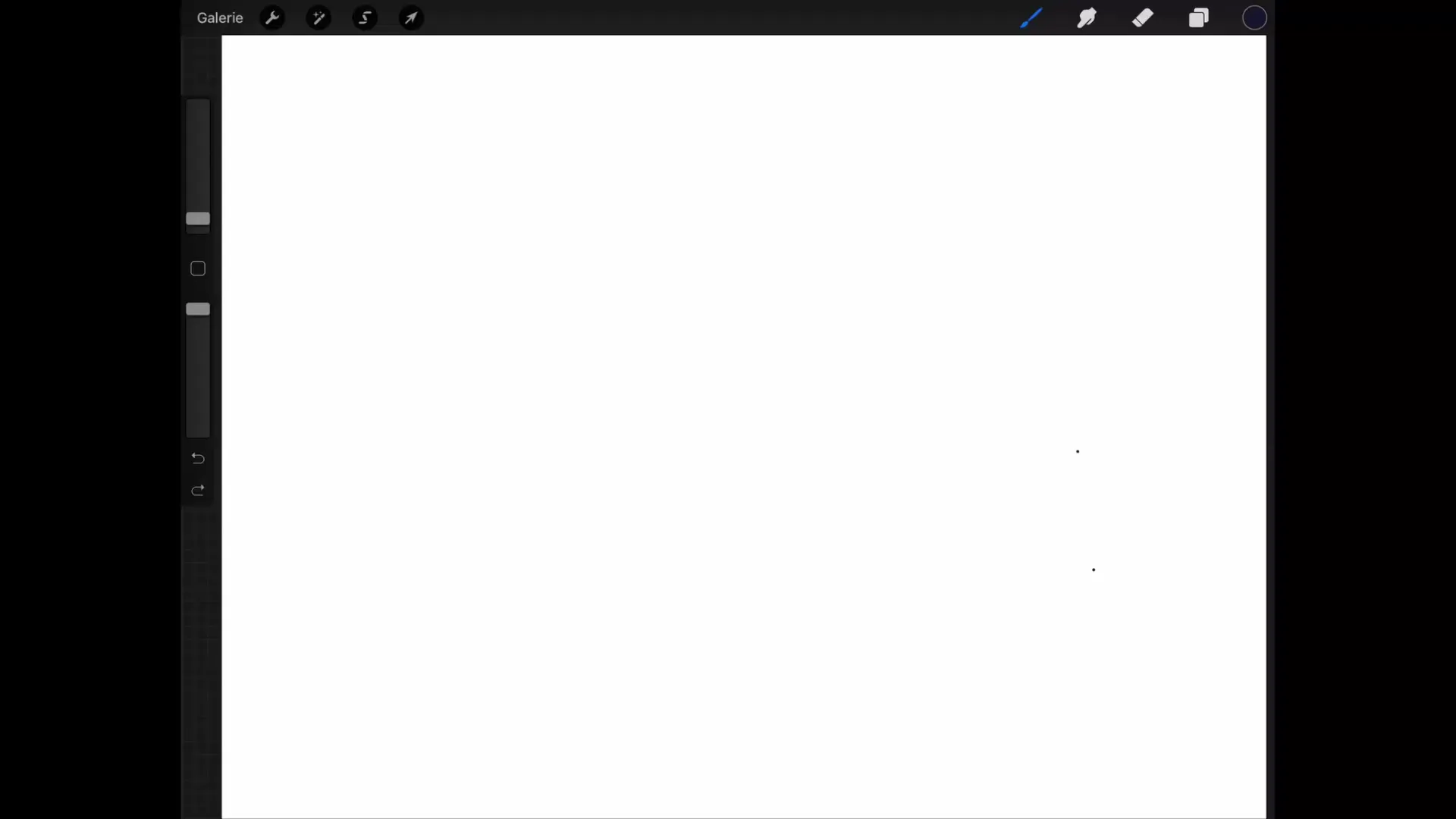
Ativar a grade 2D
Assim que você ativar a ajuda ao desenho, pode ligar a grade 2D. Toque na grade para exibi-la. Agora, quando você ativar a grade e tocar em "Concluído", ela ficará visível na área de desenho. Atenção: a grade é apenas uma ajuda e não aparece na imagem exportada. Ela ajuda você a fazer desenhos precisos.
Desenhar linhas exatas
Para linhas especialmente precisas, você pode utilizar o suporte ativo da ajuda ao desenho. Selecione a camada em que deseja desenhar e abra o menu de camadas. Aqui, ative novamente a ajuda ao desenho. Agora, ao começar a desenhar, as linhas seguirão perfeitamente a grade 2D. Isso permite que você crie desenhos retos e precisos. Desative o suporte se você quiser desenhar formas mais criativas.
Ajuste da grade
Você tem a opção de ajustar ainda mais a grade. Se desejar um tamanho de grade menor, pode alterar isso nas configurações. Além disso, a grade pode ser facilmente girada. Pressione o manipulador verde para mudar a visualização. Isso é especialmente útil se você quiser escrever ou desenhar em ângulo.
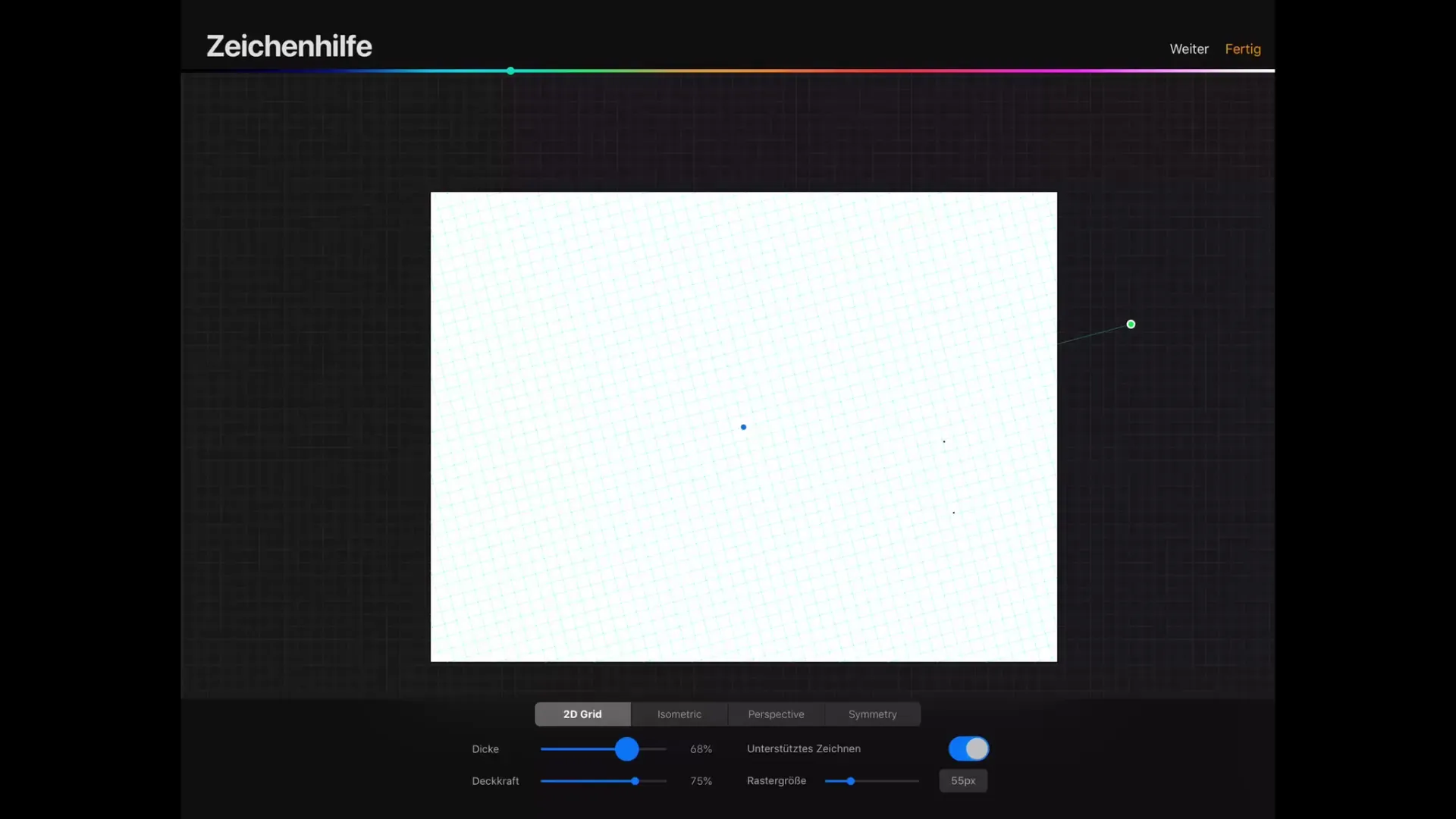
Ativar desenho assistido
Ative a função "desenho assistido" na camada. Com isso, seu curso de desenho permanecerá dentro das linhas definidas. No entanto, esteja ciente de que essa função não é ativada automaticamente para novas camadas. Você precisa ativá-la manualmente se desejar desenhar em uma nova camada.
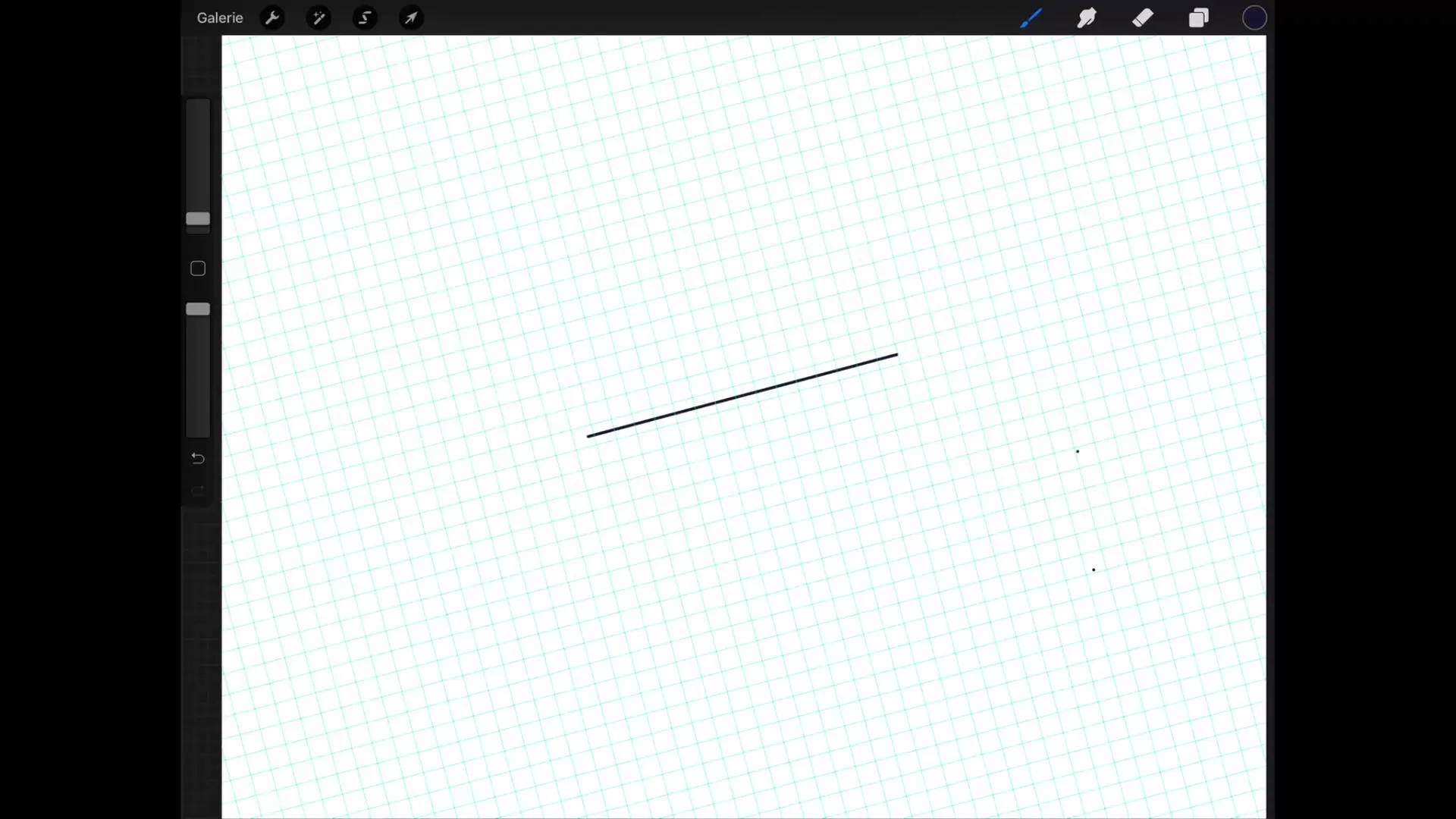
Utilizar grade isométrica
Assim como a grade 2D, a grade isométrica também funciona. Carregue as configurações e ative o suporte de desenho para uma perspectiva isométrica. Aqui, você também pode ajustar a espessura das linhas auxiliares e sua opacidade. A aplicação é a mesma: use as linhas para criar desenhos exatos no estilo isométrico.
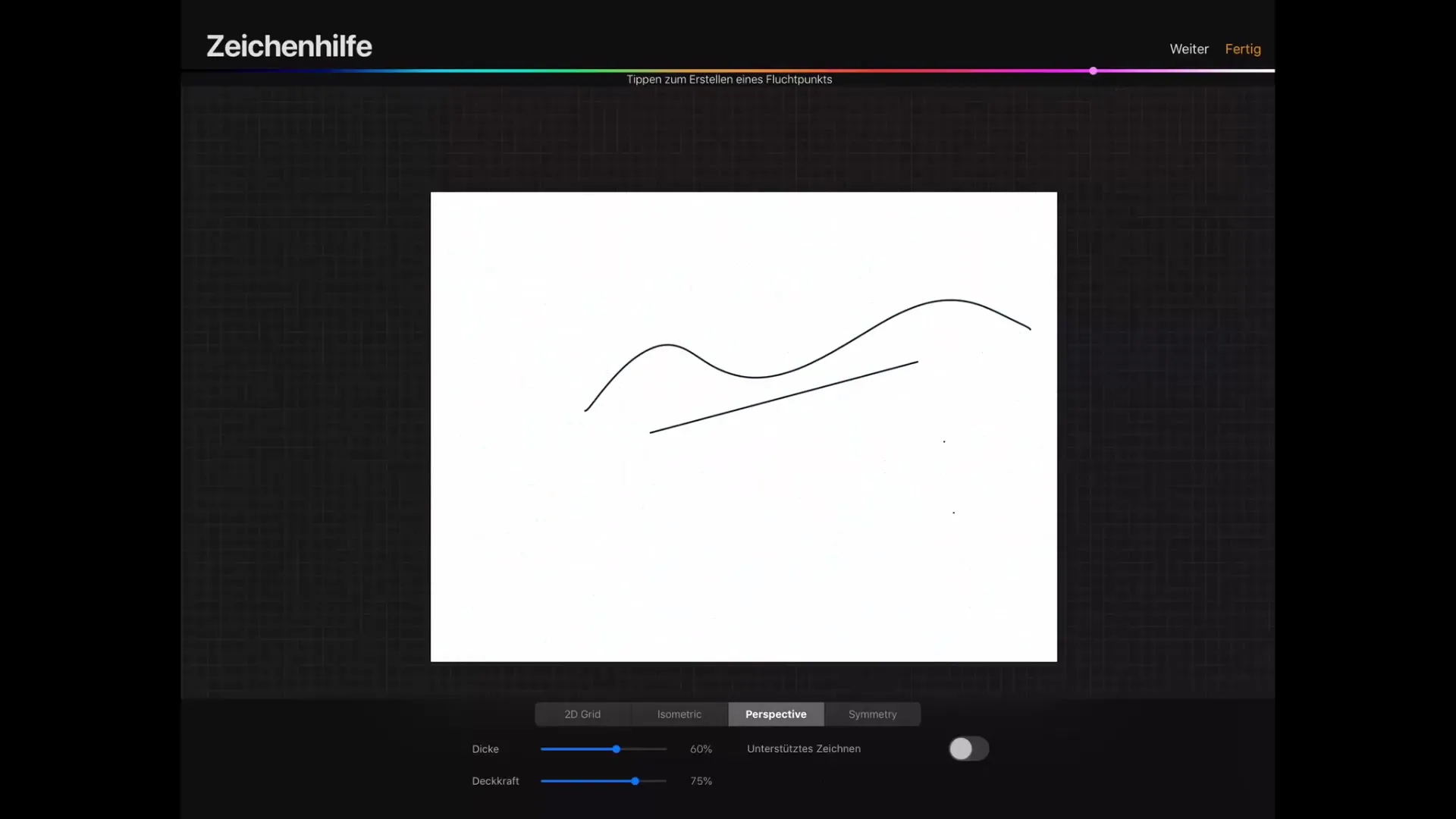
Definir perspectiva
Para trabalhar com perspectiva, toque na sua imagem para definir o primeiro ponto de fuga. Você pode definir um segundo ou terceiro ponto de fuga conforme necessário. Esses pontos ajudam você a criar perspectivas realistas ao desenhar. Manipule os pontos de fuga para ajustar a perspectiva como desejar.
Ativar simetria
Para criar simetria, ative a função de simetria. Você pode escolher se a simetria deve ser vertical ou horizontal. Desenhe dentro do quadro simétrico, e você verá como seus desenhos são espelhados ao longo do eixo central. O eixo central também pode ser girado.
Utilizar simetria rotacional
Além disso, você pode ativar a simetria rotacional. Esta função vai além do simples espelhamento e gira seu desenho ao redor do eixo central. Isso é particularmente útil se você deseja criar padrões mais complexos, como mandalas.
Simetria radial
A simetria radial complementa as funções anteriores e permite uma reflexão uniforme em todas as direções. Assim, você pode criar designs lindos que se repetem em forma circular.
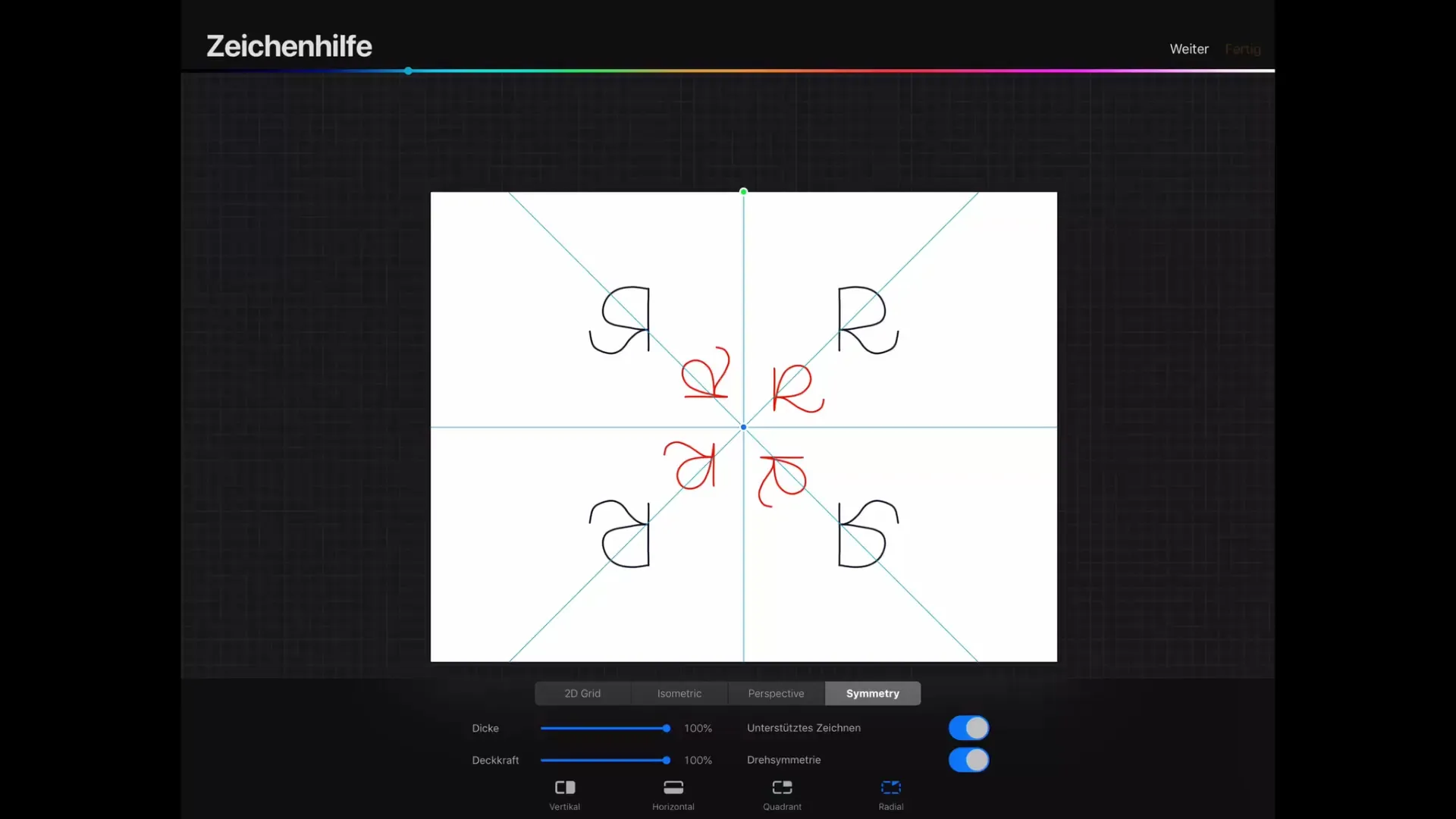
Resumo – Tutorial Procreate: Desenhando com a ajuda ao desenho no iPad
A ajuda ao desenho no Procreate é uma função poderosa que ajuda você a melhorar significativamente suas técnicas de desenho. Com as várias opções de grades, perspectivas e simetrias, você pode implementar designs e ideias complexas de forma eficaz. Pratique as diferentes funções para desenvolver ainda mais suas habilidades em desenho digital.
Perguntas frequentes
Quais configurações eu preciso para a grade 2D?Vá para o menu "Tela" e ative a ajuda ao desenho. Em seguida, selecione a grade 2D.
Como posso ativar a simetria?Ative a função de simetria na ajuda ao desenho e desenhe dentro do quadro configurado.
Posso ajustar a grade enquanto desenho?Sim, você pode alterar a espessura e a opacidade da grade a qualquer momento.
O que acontece se eu criar uma nova camada?A ajuda ao desenho precisa ser ativada manualmente para cada nova camada.
Como uso a simetria rotacional no Procreate?Ative a simetria rotacional para não apenas espelhar seus desenhos, mas também girá-los.


